Remediere: HP Printer Sisetup.exe blocat de administrator
Miscelaneu / / August 04, 2021
Reclame
Conform multor utilizatori HP, în timp ce rulează instrumentul de configurare a imprimantei HP, Windows afișează un mesaj de eroare care spune: „HP printer sisetup.exe blocat de administrator”. Acest lucru se întâmplă din cauza lipsei permisiunii; ceea ce înseamnă că Microsoft a introdus o protecție care necesită permisiunea de a rula un program de instalare sau orice alt software.
Acum, așa cum sugerează în mod clar eroarea menționată, problema se datorează doar problemelor de permisiune insuficiente, iar furnizarea corecțiilor exacte va rezolva în cele din urmă în cel mai scurt timp. Astăzi, aici, în acest articol, am compilat o listă de metode de fotografiere sigure care vor rezolva rapid „HP printer Sisetup.exe blocat de administrator” și vă vor permite să utilizați din nou funcționarea. Uită-te:
Conținutul paginii
-
1 Cum se remediază imprimanta HP Sisetup.exe blocată de problemele administratorului?
- 1.1 FIX 1: Deblocați instalatorul de imprimantă:
- 1.2 FIX 2: Creați un nou profil de utilizator:
- 1.3 FIX 3: Instalați imprimanta pe contul de administrator:
Cum se remediază imprimanta HP Sisetup.exe blocată de problemele administratorului?

FIX 1: Deblocați instalatorul de imprimantă:
Conform utilizatorilor suferiți, deblocarea instalatorului de imprimantă poate rezolva problema „HP printer Sisetup.exe blocat de administrator” în cel mai scurt timp. Pentru a ști cum să aruncăm o privire mai jos:
Reclame
- În primul rând, navigați la Explorator de fișiere și apoi deschideți fișierul blocat de SmartScreen.

- Acum faceți clic dreapta pe asta fișierul de instalare și alegeți opțiunile Proprietăți din submeniu.
- Navigați la General fila din meniul vertical și lângă Securitate secțiune, bifați caseta de selectare situat înainte de opțiune Deblocați.
- În continuare, faceți clic pe aplica și apoi O.K pentru a face modificările aplicate.
- După ce ați terminat, rulați din nou programul de instalare și verificați dacă problema menționată a fost rezolvată sau nu.
NOTĂ: DACĂ fișierul este deblocat, SmartScreen va permite utilizatorului să finalizeze instalarea; totuși, dacă eroarea persistă, vă recomandăm să încercați să rulați programul de instalare ca administrator.
Pentru a rula programul de instalare ca administrator, urmați pașii de mai jos:
- În primul rând, navigați la Explorator de fișiere și apoi accesați dosarul în care este salvat programul de instalare.
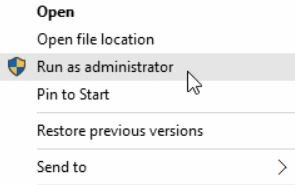
- Acum faceți clic dreapta pe asta fișierul de instalare și alegeți Rulat ca administrator. Dacă vi se solicită Controlul contului de utilizator, faceți clic pe da.
- Mai departe, urmați instrucțiunile de pe ecranul computerului și, în cele din urmă, verificați dacă a ajutat sau nu.
FIX 2: Creați un nou profil de utilizator:
Crearea unui profil de utilizator complet vă poate ajuta să treceți peste „HP printer sisetup.exe blocat de administrator” în cel mai scurt timp. Pentru a verifica dacă vă ajută în cazul dvs., urmați pașii explicați mai jos:
- În primul rând, lansați fișierul Setări fereastra apăsând WINDOWS + I cu totul.
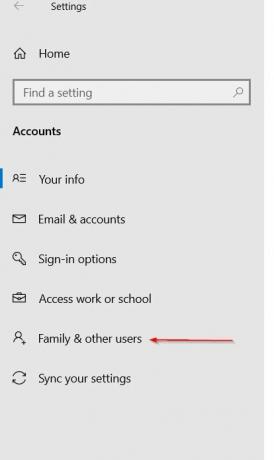
- Acum navigați la Conturi, apoi din meniul din panoul din stânga, selectați opțiunea Familia și alți utilizatori.
- Mai departe, derulați în jos până la Alți utilizatori și apoi faceți clic pe opțiune Adăugați pe altcineva pe acest computer.
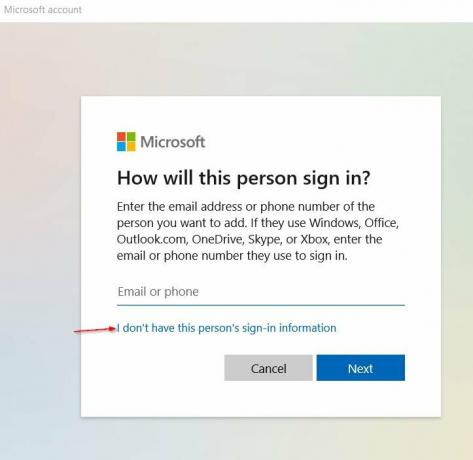
- La următoarea solicitare, selectați opțiunea Nu am informațiile de conectare ale acestei persoane și apoi faceți clic pe Adăugați un utilizator fără un cont Microsoft.
- Acum Introduceți / introduceți un nume de utilizator și apoi faceți clic pe Următorul. (Puteți introduce și parola, care este complet opțională. Cu toate acestea, dacă faceți acest lucru, asigurați-vă că completați și întrebările de securitate.)
- În continuare faceți clic pe cont nou creat -> Schimbați tipul de cont.
- Acum deschideți meniul derulant și alegeți opțiunea Administrator.
- Click pe O.K pentru a salva modificările de mai sus.
După ce ați terminat, reporniți computerul și conectați-vă la profilul nou creat și apoi rulați programul de instalare a imprimantei HP. Testați în continuare imprimanta și apoi conectați-vă cu profilul dvs. personal pentru a vă asigura că problema „HP printer sisetup.exe blocată de administrator” a fost rezolvată.
FIX 3: Instalați imprimanta pe contul de administrator:
Dacă niciuna dintre soluțiile menționate mai sus nu funcționează pentru dvs., vă recomandăm să instalați imprimanta în contul de administrator. A face același lucru a ajutat destul de mulți utilizatori suferinzi și sperăm că acest lucru se va dovedi similar și în cazul dvs. Pentru aceasta, urmați pașii de mai jos:
- În primul rând, pentru a lansa Prompt de comandă fereastră, accesați bara de căutare desktop, tastați „cmd ” și deschideți rezultatul căutării relevante. Asigurați-vă că îl lansați cu acces de administrator.
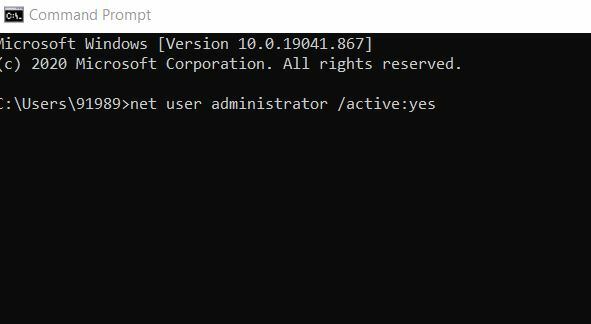
- Acum, în fereastra de comandă, tastați sau Copiați + Lipiți următoarea comandă și apăsați Introduce,
administrator de utilizator net / activ: da
Acest lucru va activa contul de administrator ascuns pe computer. Acum puteți închide fereastra de comandă.
Reclame
- Mai departe, Reporniți computerul, iar acum s-ar putea să vedeți un cont numit Administrator. Luați în considerare conectarea la același lucru.
- În cazul în care sunteți conectat la contul dvs. personal, apoi apăsați Windows + L complet și apoi conectați-vă cu noul cont de administrator.
- Acum, în contul de administrator, rulați Fișierul de instalare a imprimantei HP și verificați dacă problema menționată a fost rezolvată sau nu.
- Deconectați cablul USB al imprimantei de pe computer și reconectați-l numai după ce programul de instalare vă solicită să faceți același lucru.
- Acum, pe măsură ce imprimanta este instalată, testați-o și, dacă funcționează bine, puteți dezactiva contul de administrator.
Pentru activarea contului de administrator prin gestionarea computerului:
- Pe bara de căutare pe desktop, tastați Managementul computerelor și deschideți rezultatul căutării relevante.
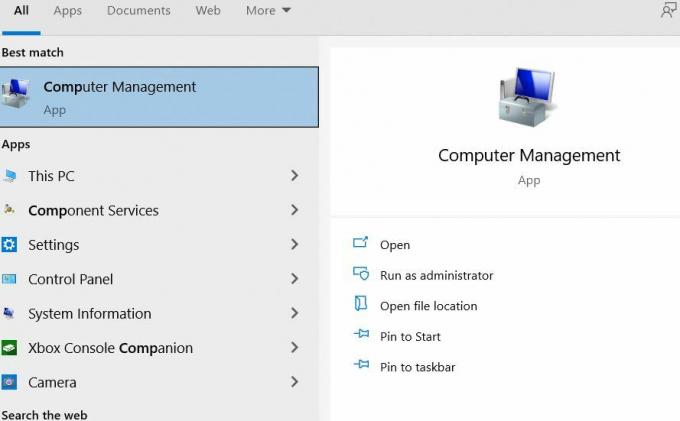
- Acum, în fereastra de gestionare a computerului, extindeți opțiunea Utilizator local și grupuri, faceți clic pe Utilizatori și apoi faceți dublu clic pe opțiune Administrator (în meniul din panoul din dreapta).
- La următoarea solicitare, debifați caseta de selectare situat înainte de opțiune Contul este dezactivat.
- În cele din urmă, faceți clic pe aplica și apoi O.K pentru a salva modificările.
Pentru a dezactiva contul de administrator
- În primul rând, lansați fișierul Prompt de comandă pentru a face acest lucru, accesați bara de căutare desktop, tastați „cmd ” și deschideți rezultatul căutării relevante. Asigurați-vă că îl lansați cu acces de administrator.
- Acum, în fereastra de comandă, tastați sau Copiați + Lipiți următoarea comandă și apăsați Introduce.
administrator utilizator net / activ: nr
- Odata facut, reporniți computerul și apoi conectați-vă la contul dvs. personal.
Acum trebuie să verificați dacă problema „HP printer Sisetup.exe blocat de administrator” a fost rezolvată sau nu.
Am încercat din răsputeri să găsim și să oferim remedieri pentru problema „HP printer Sisetup.exe blocat de administrator”. Mai sus erau cele trei soluții încercate, testate și dovedite care au funcționat pentru majoritatea utilizatorilor suferinzi și sperăm că va funcționa și pentru dvs.
Reclame
Problema „Imprimanta HP Sisetup.exe blocată de administrator” nu reprezintă un obstacol uriaș și se datorează doar lipsei permisiunii. Sperăm că informațiile menționate mai sus se vor dovedi utile și relevante pentru dvs. Dacă aveți întrebări sau feedback, vă rugăm să notați comentariul în căsuța de comentarii de mai jos.



